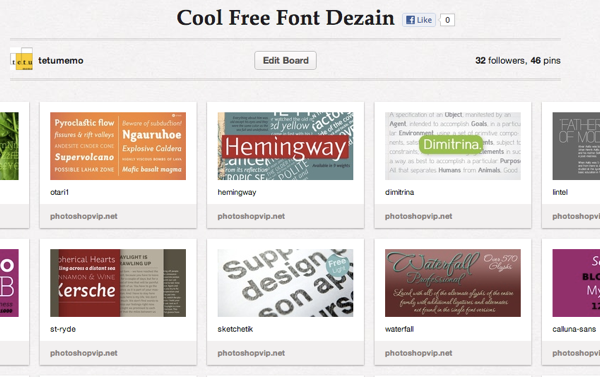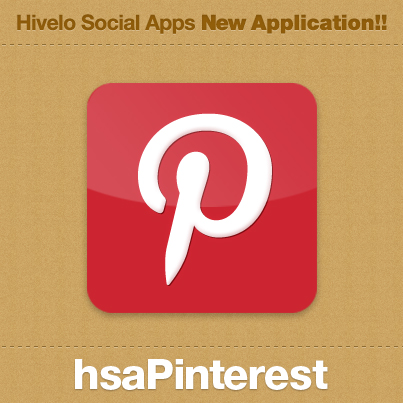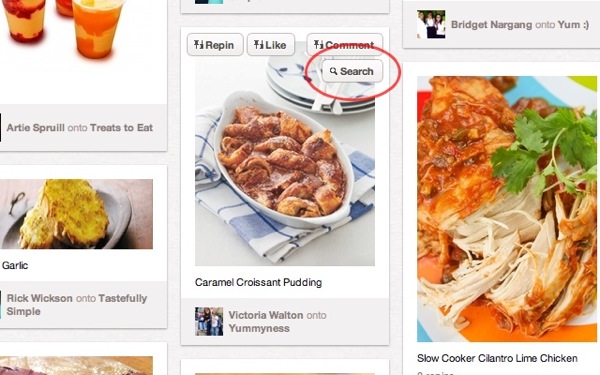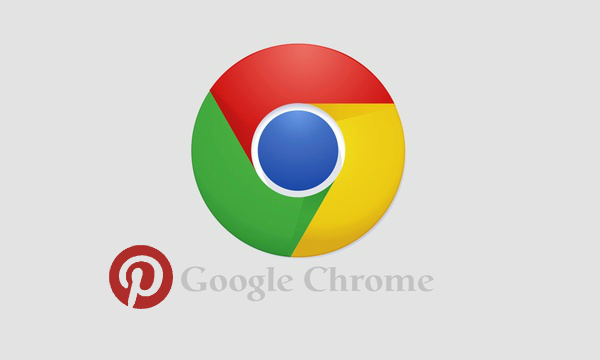Source: omcdesign.com via tetumemo on Pinterest
@tetumemoポイント
iPhoneからいつでもPInできるBookmarkletの設定がわかります。
オシャレにセンスを磨くSNS、Pinterest非公式ガイド員の@tetumemoです。
前回までのエントリーはこちらです。
- Pinterestで人生をオシャレに彩る、まずは楽しさを知ろう!【Pinterest非公式ガイド ~第1回~】
- Pinterest簡単に登録して、サクッと始めてみよう!【Pinterest非公式ガイド ~第2回~】
- Pinterestのこんなエラーにご用心 「You have exceeded the maximum rate of users followed. Slow down a little. 」【Pinterest非公式ガイド ~第3回~】
- Pinterestボードを彩るために『Pin』環境を整えよう【Pinterest非公式ガイド ~第4回~】
- スマホでPin!Pinterestの醍醐味はスマートフォンにあり。【Pinterest非公式ガイド ~第5回~】
今日は、Safariでネットサーフィン中に、
「おっ!これは・・」
と思った画像をPin・Pin・PinしまくるためのBookmarklet設定をご紹介したいと思います。
コレがあれば、気になる画像をコレクションしていくことが更に楽しくなるでしょう!
それでは早速設定に行きます。
スマホでPinterest用Bookmarklet設定をしよう。
まずはProfile画面の左上、Accountを選択しましょう ↓
Install Bokmarkletを選択します ↓
色々書いていますが、まずはこのページをブックマークしてください ↓
ブックマークしたらStep2のjavascriptを全選択してコピーしておきます ↓
先ほどのブックマークを編集します(Pin itです) ↓
開いたら、アドレス部分を全選択し、先ほどのコピー済みのソースをコピペしましょう ↓
コピペ ↓
これで設定が完了しました ↓
それでは、試しにSafariを開いてPinしてみましょう!
私が大好きな壁紙サイトで、ブックマーク一覧を開きます ↓
先ほど設定した「Pin it」ボタンを選択します ↓
どの画像をPinするか選択しましょう ↓
ここでPinterestアプリが立ち上がりますが、そのままPinできないこともあるので、そんな時はSafariに戻ると下記の画面が表示されております ↓
Pinするボードを選択します ↓
ボード設定が完了したら「Pin it」しましょう ↓
「Success!」と出れば設定完了です ↓
うん!綺麗にPinされていますね、美しい! ↓
最後に
PCでもPin、スマホでもPin、写真を撮ってもPinと、どんな時でも気軽にPinできる環境が整いましたね♪
オシャレにボードを彩ったり、ライフログをつけたり、好きな商品を集めてみたりと
思う存分楽しんでくださいね♪